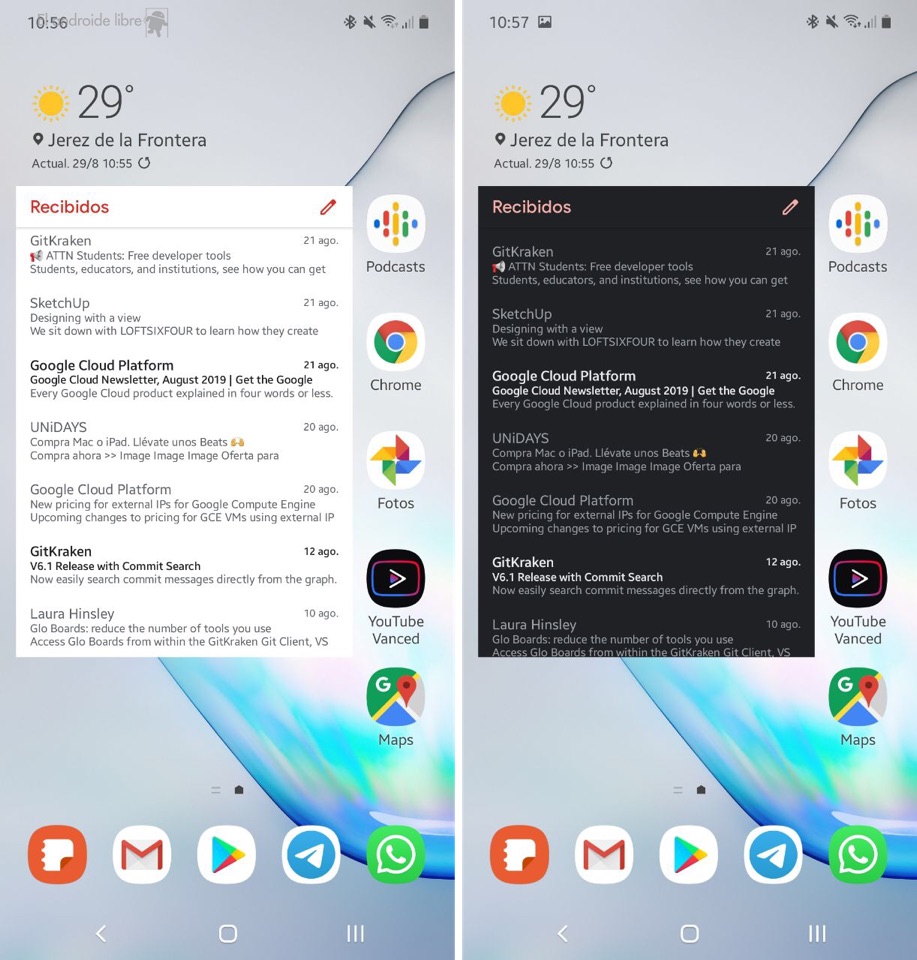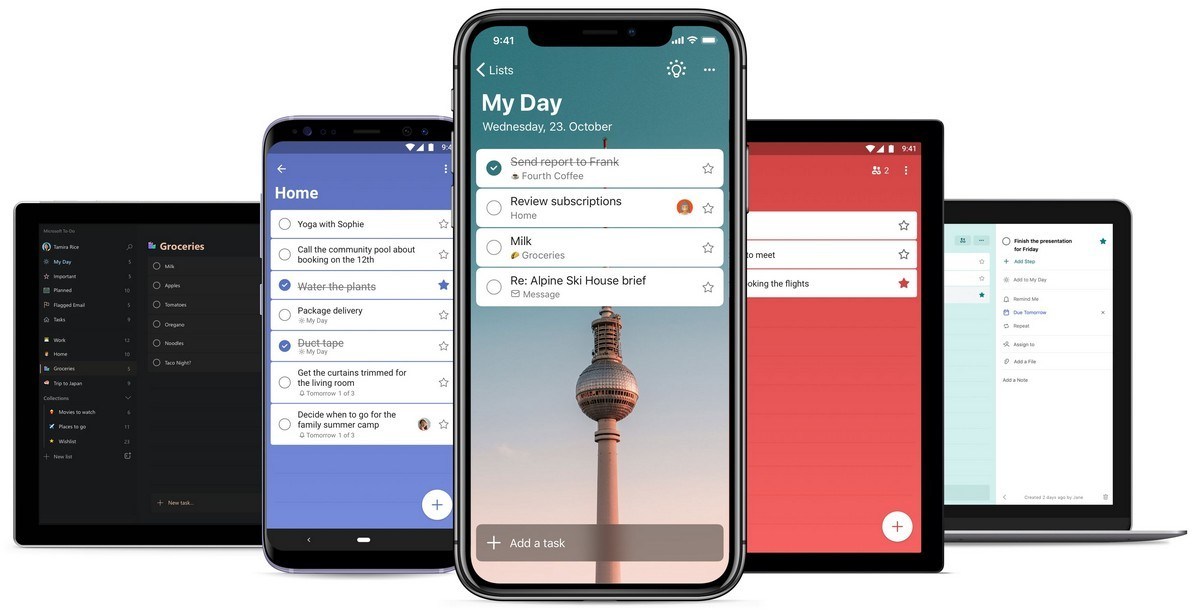Cara Menggunakan SharePlay di FaceTime di macOS Monterey

Dengan pembaruan beta terbaru macOS Monterey 12.1, fitur SharePlay yang ditunggu-tunggu akhirnya hadir online di FaceTime. Itu berarti Anda sekarang dapat menggunakan SharePlay di FaceTime di macOS Monterey untuk menonton film atau mendengarkan musik bersama teman dan orang yang Anda cintai. Jika Anda bertanya-tanya bagaimana cara mengatur pesta jam tangan virtual menggunakan Apple, aplikasi panggilan video kami telah membantu Anda dengan panduan langsung ini. Jadi, tidak perlu khawatir lagi, mari pelajari cara menggunakan SharePlay di
Menonton film dan acara TV bersama menggunakan FaceTime (2021)
Pertama, mari kita pahami cara kerja SharePlay di macOS Monterey dan lihat persyaratan penting untuk menggunakan fitur tersebut. Kami kemudian dapat melihat langkah-langkah untuk mengaktifkan fitur dan menonton film dengan teman melalui FaceTime di Mac Anda. Gunakan tabel di bawah ini untuk melompat ke bagian yang diinginkan dengan cepat.
Apa itu SharePlay dan apakah itu berfungsi di Mac?
SharePlay adalah fitur berbagi layar yang memungkinkan Anda menonton film dan acara TV bersama melalui FaceTime. Meskipun fitur pesta jam virtual ini menyenangkan, ini bukanlah konsep baru. Layanan lainnya, termasuk Disney+, Amazon Prime Video dan Hulu, telah mendukung fitur menonton bersama untuk sementara waktu.
Berkat integrasinya yang mulus dengan Apple perangkat, termasuk iPad, iPhone, Mac, dan Apple TV, SharePlay membuat pengalaman menonton bersama menjadi sederhana. Yang saya suka dari SharePlay adalah Pemutaran yang disinkronkan dan kontrol bersama. Mereka memungkinkan semua pengguna dalam panggilan FaceTime untuk mengontrol pemutaran dengan mulus serta mengalirkan konten pada saat yang sama tanpa penundaan. Jadi ketika salah satu peserta tertawa terbahak-bahak, yang lain hanya bisa menggaruk-garuk kepala. Nah, itulah yang menempatkan SharePlay di depan kurva.
Aplikasi dan layanan mana yang mendukung SharePlay?
Saat ini, hanya beberapa aplikasi dan layanan yang mendukung SharePlay. Karena macOS 12 Monterey dan iOS 15 masih baru, hanya masalah waktu sebelum layanan streaming lainnya bergabung.
- Tertinggi +
- TV NBA
- TIK tok
- Apple televisi
- Apple Kesesuaian
- Waktu pertunjukan
- Kahoot!
- Cameo
- MUBI
- SmartGym
- Berdiri!
- WORTEL Cuaca
- Apollo
- Langit malam
- Lari
- Bulan FM
- Aula konser digital
- Piano dengan teman-teman
- Lagu santai
- Mencari
Perhatikan bahwa beberapa aplikasi yang didukung mungkin memerlukan langganan untuk mengaktifkan co-viewing. Juga, perhatikan bahwa semua Peserta SharePlay harus berlangganan untuk bergabung dengan pesta menonton di FaceTime. Beberapa film dan acara TV mungkin tidak mendukung SharePlay di negara atau wilayah yang berbeda.
Selain itu, aplikasi streaming populer seperti Disney+, ESPN, HBO Max, Hulu, MasterClass, Twitch, dan lainnya akan segera mendapatkan dukungan SharePlay. Seperti yang mungkin Anda perhatikan, Netflix juga tidak ada di kumpulan konten. Saat ini tidak ada kabar apakah itu berencana untuk mendukung FaceTime SharePlay atau tidak.
Persyaratan untuk menggunakan SharePlay di Mac Anda
SharePlay mengharuskan Anda menjalankan macOS 12.1, iOS 15.1, dan iPadOS 15.1 di perangkat apa pun yang akan berpartisipasi dalam pesta jam virtual. Jadi pastikan perangkat Anda menjalankan sistem operasi yang didukung. macOS 12.1 saat ini dalam pengujian beta dan diharapkan akan diluncurkan ke semua pengguna pada akhir November atau awal Desember.
Ingin tahu apakah teman Anda dengan ponsel Android atau Windows Bisakah PC bergabung dengan sesi SharePlay di FaceTime? Sayangnya, mereka tidak bisa. Meskipun macOS 12 dan iOS 15 memungkinkan Anda berbagi tautan FaceTime dengan Android dan menggunakan FaceTime di Windows, tautan bersama hanya berlaku untuk panggilan audio/video. Sayangnya, tidak ada pengguna perangkat Apple yang tidak dapat bergabung dengan berbagi layar atau bergabung dengan grup tontonan di FaceTime.
Cara Mengaktifkan SharePlay di FaceTime di Mac Anda
Untuk memulai, pertama-tama Anda harus memastikan SharePlay diaktifkan di perangkat macOS Monterey Anda. Untuk melakukannya, ikuti langkah-langkah di bawah ini:
1. Perbesar FaceTime di Mac Anda.

2. Sekarang klik FaceTime di sudut kiri atas layar.

3. Selanjutnya, pilih Minat di menu tarik-turun.

4. Selanjutnya, pergi ke Bagikan Mainkan navigasi.

5. Di sini, pastikan bahwa Kotak centang Bagikan Putar ditandai. Ini berarti Anda sekarang dapat menggunakan aplikasi, mendengarkan musik, atau menonton film dengan teman menggunakan SharePlay di FaceTime.

Cara menggunakan SharePlay untuk menonton film dengan teman
1. Untuk memulai, buka app FaceTime di Mac Anda dan mulai panggilan video FaceTime. Atau, Anda dapat membuat tautan dan membagikannya dengan teman-teman Anda untuk bergabung dengan pesta menonton.

2. Setelah semua teman Anda bergabung, buka salah satu aplikasi yang didukung yang tercantum di atas. Kami membahas langkah-langkah untuk membagikan layar Anda di FaceTime menggunakan Apple Aplikasi TV di perangkat macOS Monterey saya.

3. Kemudian akan muncul pesan pop-up SharePlay dengan konten: “Pilih Konten untuk Menggunakan SharePlay.”

4. Sekarang, ketika Anda mulai memutar film atau acara TV apa pun, Anda akan mendapatkan pop-up lain dengan banyak opsi. Dari pop-up ini, Klik “Bagikan Putar” untuk memungkinkan semua orang dalam panggilan untuk streaming dan menonton film bersama.

5. Semua peserta dalam panggilan FaceTime sekarang akan menerima pemberitahuan untuk bergabung dengan grup jam tangan. Sekarang, mereka perlu mengklik tombol “Bergabunglah dengan SharePlay“Peringatan untuk menonton film, acara TV, dokumenter, atau apa pun yang Anda putuskan untuk streaming.

Ini dia! Begitulah cara Anda dapat menggunakan SharePlay untuk menonton film dan acara TV favorit Anda bersama teman di macOS Monterey. Perlu dicatat bahwa Anda dapat mengikuti langkah-langkah yang sama untuk mendengarkan musik dengan teman-teman Anda. Jadi, jika Anda ingin mengadakan pesta musik, gunakan aplikasi streaming musik yang didukung seperti Apple Musik.
Gunakan kontrol pemutaran bersama untuk mengontrol SharePlay
Karena kontrol pemutaran dibagikan oleh semua orang yang melihat konten melalui SharePlay di FaceTime, siapa pun dapat menjeda, memutar, memundurkan, atau bahkan memajukan dengan cepat. Harap dicatat bahwa pengaturan seperti teks tertutup dan volume tersedia secara individual untuk setiap pemirsa.
Anda juga dapat memanfaatkan fitur gambar-dalam-gambar untuk terus menonton video saat menggunakan aplikasi lain. Jadi saat film diputar, Anda dapat memeriksa email, mengirim pesan teks, atau memesan makanan tanpa meninggalkan acara yang sedang berlangsung.
Cara mengakhiri SharePlay di FaceTime di macOS Monterey
Jika Anda ingin mengakhiri sesi SharePlay, Anda dapat melakukannya dengan mudah. Sebagai tuan rumah, Anda dapat mengakhiri sesi SharePlay di FaceTime untuk diri sendiri atau semua orang. Berikut cara kerjanya:
- Jika Anda penyelenggara, klik tombol tutup (tombol x di pojok kiri atas layar) dan pilih “Akhir hanya untukku” atau “Akhir untuk semua orang“Sesuai dengan preferensi Anda.

- Dan jika Anda seorang peserta, ketuk tombol akhiri di FaceTime untuk mengakhiri sesi dan meninggalkan panggilan.

Nikmati menonton film bersama teman menggunakan SharePlay
Begitulah cara Anda dapat mengatur dan menggunakan SharePlay di FaceTime di macOS 12 Monterey Mac Anda. Sementara FaceTime selalu menjadi aplikasi panggilan video terkemuka, munculnya SharePlay dan kemampuan untuk mengundang pengguna perangkat non-Apple untuk bergabung dalam panggilan telah membuatnya lebih ramah pengguna dari sebelumnya. Jadi, apakah Anda tertarik untuk mencoba SharePlay di perangkat macOS atau iOS? Tonton sekarang panduan menonton film dan acara TV melalui FaceTime di iOS 15 di sini.